 ZigBeeForDomoticZ plugin Wiki
ZigBeeForDomoticZ plugin Wiki
Tutoriel - Appairer un objet ZigBee
Introduction
Ce tutoriel explique comment ajouter un nouvel objet connecté ZigBee dans DomoticZ.
Les limitations
Il y a deux limitations possible au nombre d’objet gérer par un coordinateur. C’est la première limite atteinte qui est bloquante.
Les limitations des Coordinateurs
Les Coordinateurs ont une limite d’objets qu’elles peuvent gérer (voir les les caractéristiques des coordinateurs)
La limitation de DomoticZ
Chaque plugin python dans DomoticZ ne peut pas créer plus de 255 dispositifs (widgets possibles). Ceci est valable avec les version 2020 de DomoticZ. Nous espérons, un jour, que cette limite soit augmentée.
### Cas concret
Sur une ZiGate, il y a :
- 10 prises Ikea prenant chacune 1 dispositif (soit 10 en tout)
- 30 capteurs de température/hygrométrie/baromètre connectés directement sur le ZiGate prenant chacun 6 dispositifs (soit 180 en tout).
La ZiGate V1 autoriserait encore 30 capteurs de température passant les prises Ikea (routeurs). La somme des dispositifs serait alors de 10 + 180 + 180 = 370 c’est au-delà des 255 dispositifs acceptés par DomoticZ pour 1 plugin.
Dans ce cas, le nombre de capteur de température maxi en passant les prises Ikea (routeurs) serait de 10. Le nombre de dispositifs serait alors de 254 pour le plugin.
Principe
Un réseau ZigBee est un réseau crypté qui permet de sécuriser les communications. Pour appairer un objet, on ouvre le réseau afin d’échanger avec le nouvel entrant et lui transmettre les informations de cryptage afin de pouvoir communiquer une fois le réseau refermé.
Fonctionnement avec DomoticZ
Le plugin est autonome pour autoriser un appairage et créer les dispositifs dans DomoticZ. Il n’y a pas d’action à faire du coté de DomoticZ. Une fois l’appairage réalisé, il faut se rendre dans DomoticZ, menu Configuration/Dispositifs , retrouver les nouveaux dispositifs créés (les derniers…) et générer les Widgets correspondants souhaités.
Il est possible de créer les widgets automatiquement en même temps que les dispositifs : il faut activer Accepter de nouveau dispositifs pendant 5 minutes dans les paramètres Système de DomoticZ puis suivre une des méthodes d’appairage ci-dessous.
Conseils d’appairage
Il est recommandé :
- D’appairer les objets les un après les autres en relançant une procédure d’appairage entre chaque objets.
- D’appairer les objets à leur emplacement d’utilisation.
- D’appairer les objets en commençant par les routeurs.
- D’appairer les routeurs en commençant par celui le plus proche de la ZiGate et en s’éloignant au fur et à mesure.
Plus de conseils sur la page : Construire un réseau ZigBee
Méthodes
Il est recommandé de commencer par appairer les objets de type routeurs afin de créer un réseau maillé avant d’associer les objets terminaux.
- Aller dans la section Admin > Appairage
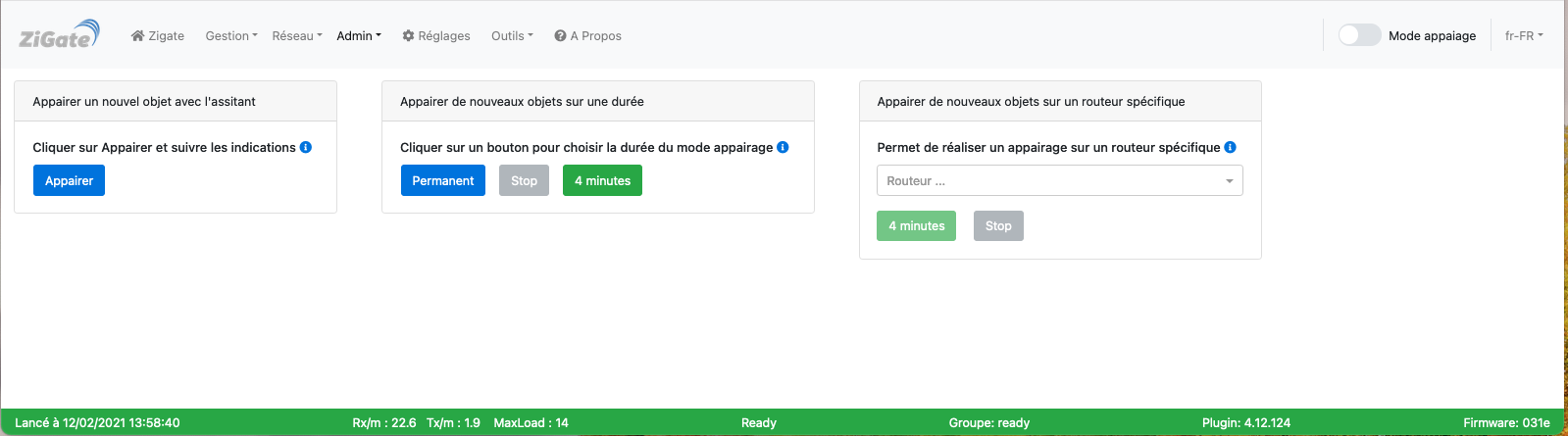 Cette image est susceptible d’avoir évolué depuis l’écriture de cette documentation.
Cette image est susceptible d’avoir évolué depuis l’écriture de cette documentation.
Il existe plusieurs méthodes :
- Appairage avec l’assistant
- Appairage sur une durée
- Appairage sur un routeur spécifique
Note : Vérifier qu’il n’y a pas de particularités pour l’appairage de votre objet. Voir la liste des Objets avec des particularités.
1. Appairage avec le suivi
- Aller dans le module Appairer un objet avec l’assistant et cliquer sur Appairer (le mode appairage sera actif pendant 4 minutes)
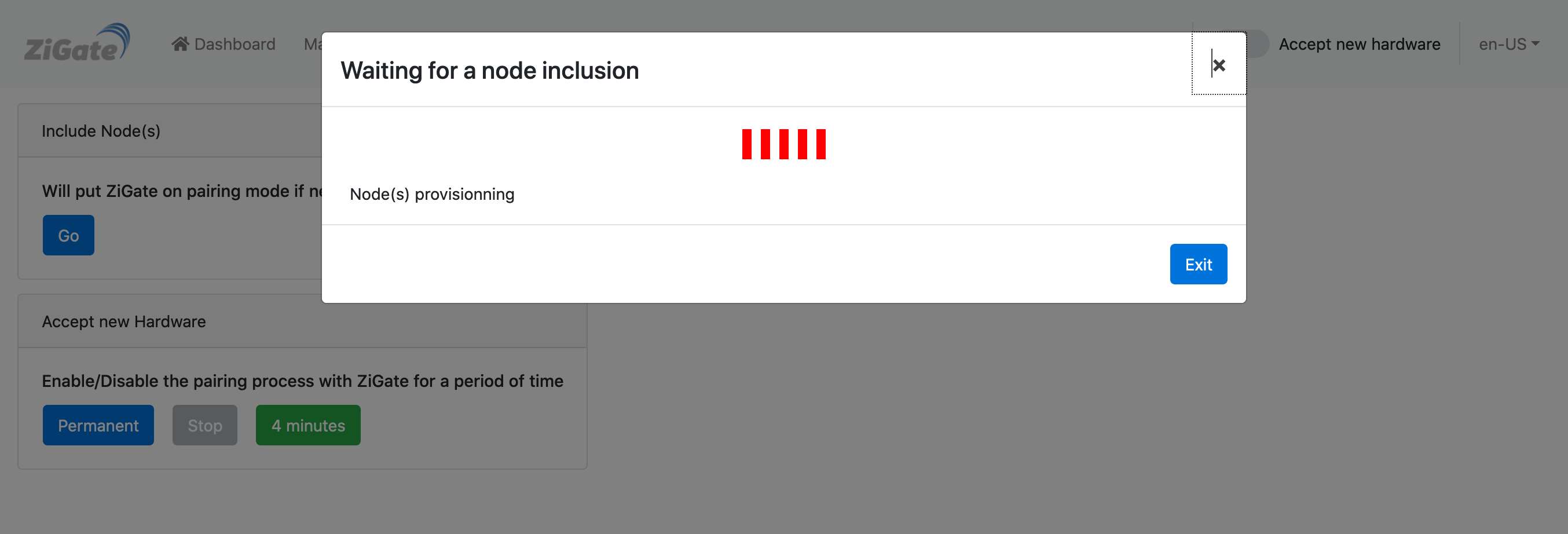
La LED bleu de la ZiGate doit clignoter. Sur le autres coordinateurs, la led peut s’allumer ou changer de couleur.
- Faire un Reset de l’objet pour le passer en mode appairage. Se référer à la documentation de l’objet si nécessaire.
Lorsque l’appairage est effectué, les informations de l’objet apparaissent dans la fenêtre de l’assistant.
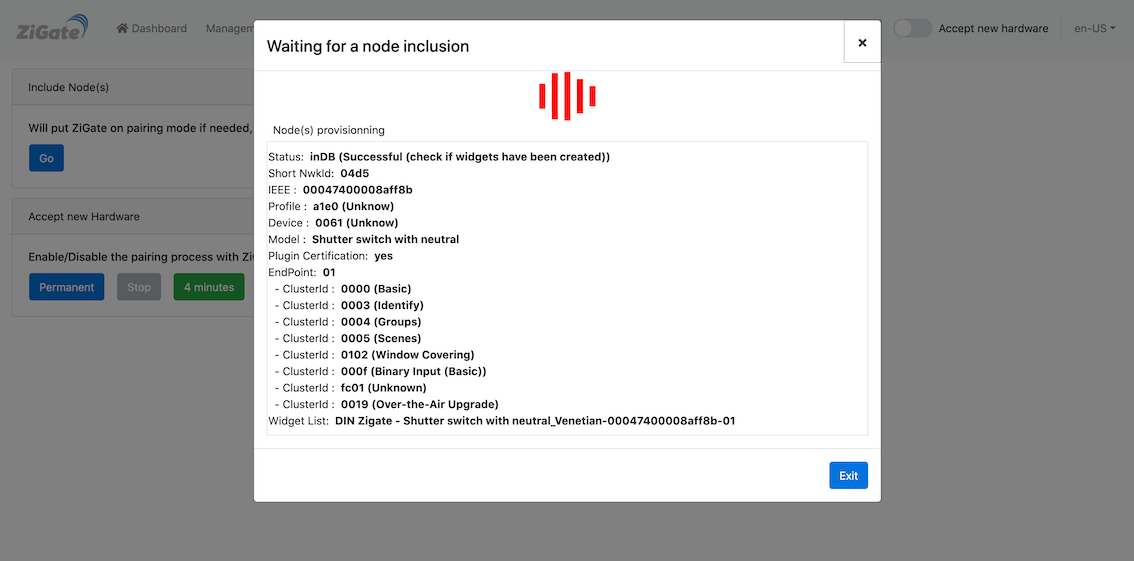
Note : Lors d’un ré-appairage d’un objet qui était déjà présent dans le réseau, l’assistant n’indique pas sa nouvelle inclusion. Il faut regarder les logs de DomoticZ pour voir que l’objet est revenu dans le réseau.
Si rien ne se produit :
- Vérifier les logs de DomoticZ pour voir s’il n’y a pas d’erreurs.
- Redémarrer le plugin et réessayer l’appairage.
2. Appairage sur une durée
Cette méthode permettra de passer le coordinateur en mode appairage pendant une durée. Les informations d’appairage seront affichées dans la logs de DomoticZ.
Conseil : Filtrer les logs afin de ne garder que les lignes concernant le plugin.
-
Aller dans le module Appairage sur une durée.
-
Cliquer le bouton 4 minutes ou permanent pour choisir la durée du mode appairage souhaitée.
La LED bleu de la ZiGate doit clignoter. Sur le autres coordinateurs, la led peut s’allumer ou changer de couleur.
- Cliquer le bouton Stop pour arrêter le mode appairage.
Les résultats d’appairage ne seront visible que dans DomoticZ avec l’ajout de nouveaux dispositifs et les lignes de logs.
3. Appairage sur un routeur spécifique
Par défaut, le coordinateur va déterminer le meilleur chemin pour communiquer avec les objets. Il est cependant possible de spécifier un routeur sur lequel doit s’appairer le nouvel objet.
-
Aller dans le module Appairage sur un routeur spécifique.
-
Sélectionner le routeur désiré dans la liste.
-
Cliquer sur le bouton 4 minutes pour lancer le mode d’appairage.
Le fonctionnement est identique au paragraphe précédent hormis que le coordinateur cherchera à appairer le nouvel objet sur le routeur choisi.
Gestion des Dispositifs
Lors de l’appairage, le plugin créé des dispositifs dans DomoticZ correspondant aux différents clusters d’un objet. Ces dispositifs peuvent être supprimés dans DomoticZ pour s’éloigner de la limite de 255 des plugins DomoticZ, mais ATTENTION : un dispositif supprimé ne pourra pas être récupérer sans un reset complet de l’objet
Prenons l’exemple d’un capteur de température Aqara avec 5 dispositifs : Température, Hygrométrie, Pression, Température + Hygrométrie et Température + Hygrométrie + Pression. On décide de ne conserver que les deux premiers et on supprime les 3 autres. Il nous reste Température et Hygrométrie.
Quelques temps plus tard, on souhaite retrouver le dispositif Pression.
Deux possibilités :
-
Faire un reset complet de l’objet en supprimant les deux derniers dispositifs (l’objet sera ainsi supprimé du plugin) et refaire un appairage pour recréer les 5 dispositifs.
Cette possibilité fait perdre l’historique des anciens dispositifs.
-
Utiliser la fonction Re-création des dispositifs DomoticZ
Cette fonction disponible dans la section Admin > Appairage va créer à nouveau tous les dispositifs d’un objet.
Dans l’exemple précédent avec le capteur Aqara, il y aura 7 dispositifs : les 2 anciens Température et Hygrométrie et les 5 recréés Température, Hygrométrie, Pression, Température + Hygrométrie et Température + Hygrométrie + Pression. Il y a donc des doublons. C’est à vous, depuis DomoticZ, de gérer ses doublons en supprimant les dispositifs que vous ne souhaitez pas conserver.
ATTENTION : La re-création de dispositif peut très vite vous faire arriver à la limite de 255 dispositifs par plugin.
Reset d’un objet
Si un objet en mis dans le mode Reset, celui-ci sera réinitialisé au prochain appairage : tout sera fait comme si c’était le tout premier appairage hormis pour les dispositifs qui sont conservés.
Tutoriel - Appairer un objet ZigBee
Introduction
Ce tutoriel explique comment ajouter un nouvel objet connecté ZigBee dans DomoticZ.
Les limitations
Il y a deux limitations possible au nombre d’objet gérer par un coordinateur. C’est la première limite atteinte qui est bloquante.
Les limitations des Coordinateurs
Les Coordinateurs ont une limite d’objets qu’elles peuvent gérer (voir les les caractéristiques des coordinateurs)
La limitation de DomoticZ
Chaque plugin python dans DomoticZ ne peut pas créer plus de 255 dispositifs (widgets possibles). Ceci est valable avec les version 2020 de DomoticZ. Nous espérons, un jour, que cette limite soit augmentée.
### Cas concret
Sur une ZiGate, il y a :
- 10 prises Ikea prenant chacune 1 dispositif (soit 10 en tout)
- 30 capteurs de température/hygrométrie/baromètre connectés directement sur le ZiGate prenant chacun 6 dispositifs (soit 180 en tout).
La ZiGate V1 autoriserait encore 30 capteurs de température passant les prises Ikea (routeurs). La somme des dispositifs serait alors de 10 + 180 + 180 = 370 c’est au-delà des 255 dispositifs acceptés par DomoticZ pour 1 plugin.
Dans ce cas, le nombre de capteur de température maxi en passant les prises Ikea (routeurs) serait de 10. Le nombre de dispositifs serait alors de 254 pour le plugin.
Principe
Un réseau ZigBee est un réseau crypté qui permet de sécuriser les communications. Pour appairer un objet, on ouvre le réseau afin d’échanger avec le nouvel entrant et lui transmettre les informations de cryptage afin de pouvoir communiquer une fois le réseau refermé.
Fonctionnement avec DomoticZ
Le plugin est autonome pour autoriser un appairage et créer les dispositifs dans DomoticZ. Il n’y a pas d’action à faire du coté de DomoticZ. Une fois l’appairage réalisé, il faut se rendre dans DomoticZ, menu Configuration/Dispositifs , retrouver les nouveaux dispositifs créés (les derniers…) et générer les Widgets correspondants souhaités.
Il est possible de créer les widgets automatiquement en même temps que les dispositifs : il faut activer Accepter de nouveau dispositifs pendant 5 minutes dans les paramètres Système de DomoticZ puis suivre une des méthodes d’appairage ci-dessous.
Conseils d’appairage
Il est recommandé :
- D’appairer les objets les un après les autres en relançant une procédure d’appairage entre chaque objets.
- D’appairer les objets à leur emplacement d’utilisation.
- D’appairer les objets en commençant par les routeurs.
- D’appairer les routeurs en commençant par celui le plus proche de la ZiGate et en s’éloignant au fur et à mesure.
Plus de conseils sur la page : Construire un réseau ZigBee
Méthodes
Il est recommandé de commencer par appairer les objets de type routeurs afin de créer un réseau maillé avant d’associer les objets terminaux.
- Aller dans la section Admin > Appairage
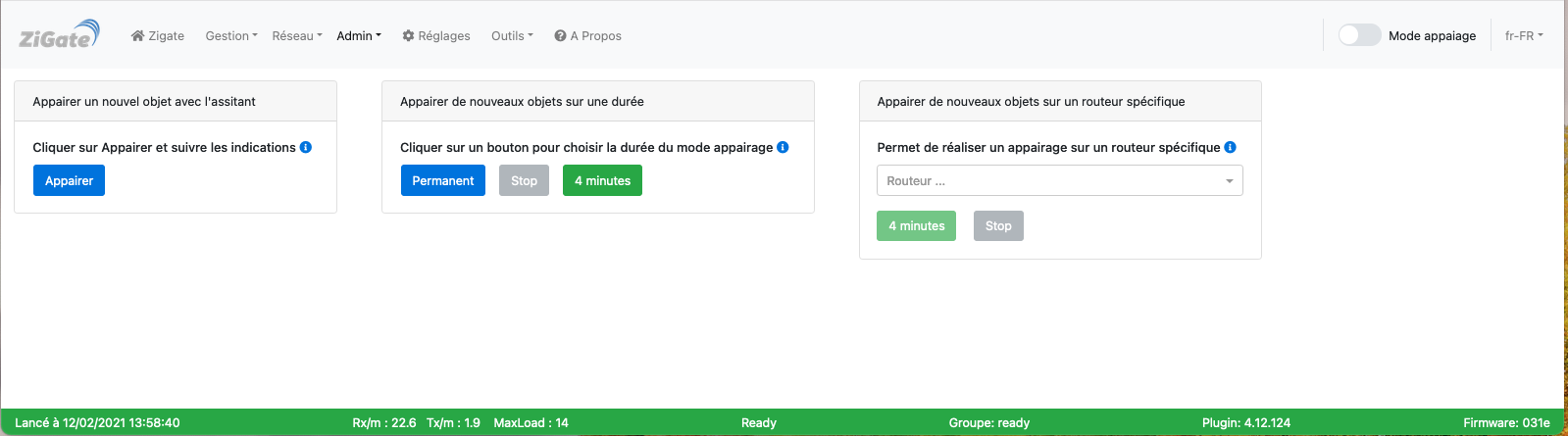 Cette image est susceptible d’avoir évolué depuis l’écriture de cette documentation.
Cette image est susceptible d’avoir évolué depuis l’écriture de cette documentation.
Il existe plusieurs méthodes :
- Appairage avec l’assistant
- Appairage sur une durée
- Appairage sur un routeur spécifique
Note : Vérifier qu’il n’y a pas de particularités pour l’appairage de votre objet. Voir la liste des Objets avec des particularités.
1. Appairage avec le suivi
- Aller dans le module Appairer un objet avec l’assistant et cliquer sur Appairer (le mode appairage sera actif pendant 4 minutes)
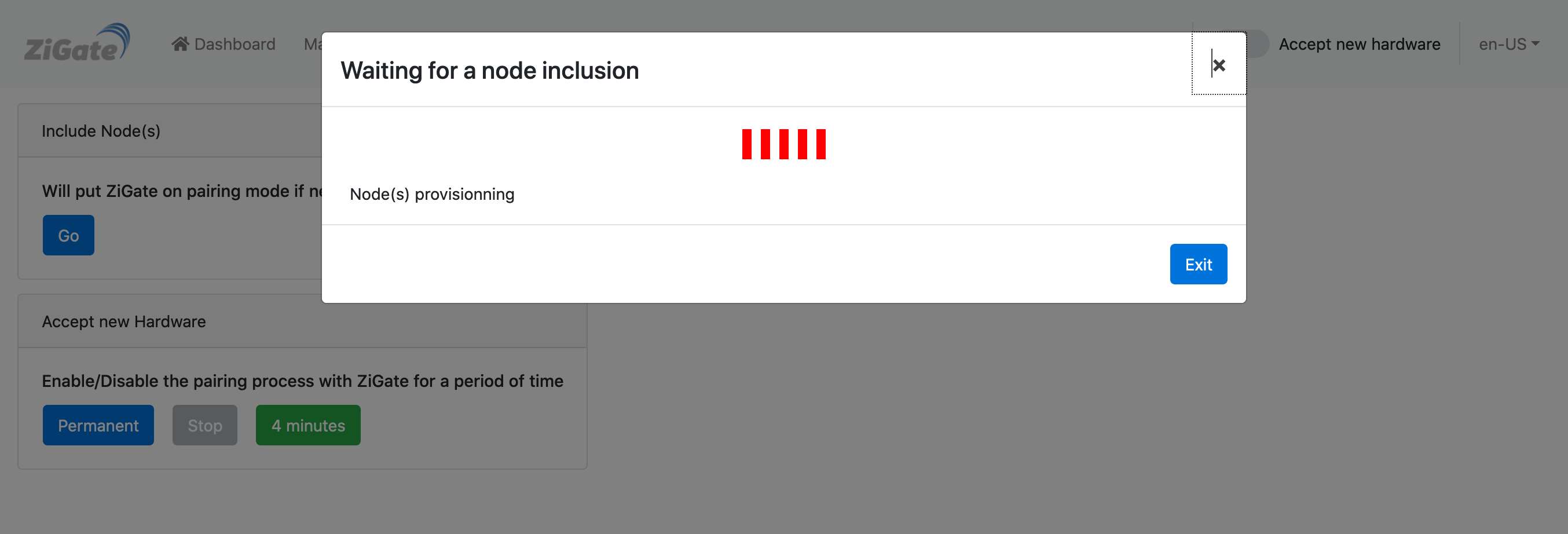
La LED bleu de la ZiGate doit clignoter. Sur le autres coordinateurs, la led peut s’allumer ou changer de couleur.
- Faire un Reset de l’objet pour le passer en mode appairage. Se référer à la documentation de l’objet si nécessaire.
Lorsque l’appairage est effectué, les informations de l’objet apparaissent dans la fenêtre de l’assistant.
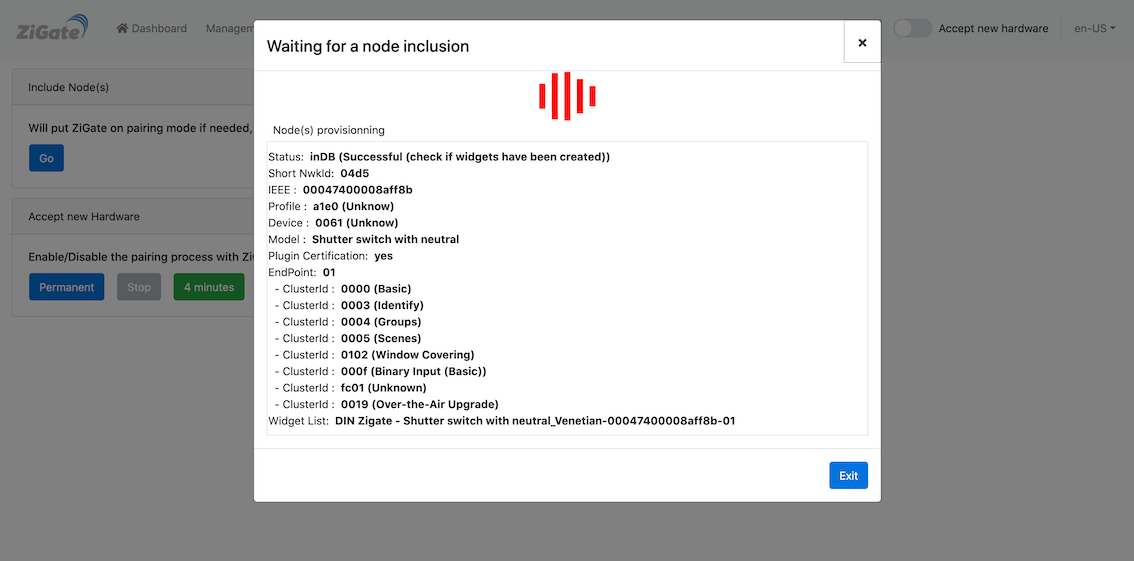
Note : Lors d’un ré-appairage d’un objet qui était déjà présent dans le réseau, l’assistant n’indique pas sa nouvelle inclusion. Il faut regarder les logs de DomoticZ pour voir que l’objet est revenu dans le réseau.
Si rien ne se produit :
- Vérifier les logs de DomoticZ pour voir s’il n’y a pas d’erreurs.
- Redémarrer le plugin et réessayer l’appairage.
2. Appairage sur une durée
Cette méthode permettra de passer le coordinateur en mode appairage pendant une durée. Les informations d’appairage seront affichées dans la logs de DomoticZ. Conseil : Filtrer les logs afin de ne garder que les lignes concernant le plugin.
-
Aller dans le module Appairage sur une durée.
-
Cliquer le bouton 4 minutes ou permanent pour choisir la durée du mode appairage souhaitée.
La LED bleu de la ZiGate doit clignoter. Sur le autres coordinateurs, la led peut s’allumer ou changer de couleur.
- Cliquer le bouton Stop pour arrêter le mode appairage.
Les résultats d’appairage ne seront visible que dans DomoticZ avec l’ajout de nouveaux dispositifs et les lignes de logs.
3. Appairage sur un routeur spécifique
Par défaut, le coordinateur va déterminer le meilleur chemin pour communiquer avec les objets. Il est cependant possible de spécifier un routeur sur lequel doit s’appairer le nouvel objet.
-
Aller dans le module Appairage sur un routeur spécifique.
-
Sélectionner le routeur désiré dans la liste.
-
Cliquer sur le bouton 4 minutes pour lancer le mode d’appairage.
Le fonctionnement est identique au paragraphe précédent hormis que le coordinateur cherchera à appairer le nouvel objet sur le routeur choisi.
Gestion des Dispositifs
Lors de l’appairage, le plugin créé des dispositifs dans DomoticZ correspondant aux différents clusters d’un objet. Ces dispositifs peuvent être supprimés dans DomoticZ pour s’éloigner de la limite de 255 des plugins DomoticZ, mais ATTENTION : un dispositif supprimé ne pourra pas être récupérer sans un reset complet de l’objet Prenons l’exemple d’un capteur de température Aqara avec 5 dispositifs : Température, Hygrométrie, Pression, Température + Hygrométrie et Température + Hygrométrie + Pression. On décide de ne conserver que les deux premiers et on supprime les 3 autres. Il nous reste Température et Hygrométrie. Quelques temps plus tard, on souhaite retrouver le dispositif Pression.
Deux possibilités :
-
Faire un reset complet de l’objet en supprimant les deux derniers dispositifs (l’objet sera ainsi supprimé du plugin) et refaire un appairage pour recréer les 5 dispositifs. Cette possibilité fait perdre l’historique des anciens dispositifs.
-
Utiliser la fonction Re-création des dispositifs DomoticZ
Cette fonction disponible dans la section Admin > Appairage va créer à nouveau tous les dispositifs d’un objet. Dans l’exemple précédent avec le capteur Aqara, il y aura 7 dispositifs : les 2 anciens Température et Hygrométrie et les 5 recréés Température, Hygrométrie, Pression, Température + Hygrométrie et Température + Hygrométrie + Pression. Il y a donc des doublons. C’est à vous, depuis DomoticZ, de gérer ses doublons en supprimant les dispositifs que vous ne souhaitez pas conserver.
ATTENTION : La re-création de dispositif peut très vite vous faire arriver à la limite de 255 dispositifs par plugin.
Reset d’un objet
Si un objet en mis dans le mode Reset, celui-ci sera réinitialisé au prochain appairage : tout sera fait comme si c’était le tout premier appairage hormis pour les dispositifs qui sont conservés.